Как привязать учетную запись Smite к Steam
Опубликовано: 2022-06-24
Smite, разработанная и изданная Hi-Rez Studios, представляет собой многопользовательскую онлайн-видеоигру на боевой арене, доступную для таких платформ, как Windows, PlayStation 4, Nintendo Switch и Xbox One. Поскольку он доступен на многих платформах, вы можете наслаждаться им на разных устройствах без каких-либо забот и проблем. И для этого вы можете задаться вопросом о своем прогрессе в игре и о том, можете ли вы связать учетную запись Smite на этих платформах. Если вы ищете советы о том же, вот вам! Мы предлагаем вам полезное руководство, которое научит вас, как связать учетную запись Smite со Steam.

Содержание
- Как привязать учетную запись Smite к Steam
- Можно ли подключить аккаунты Smite?
- Является ли Smite перекрестным сохранением для учетной записи?
- Как связать свою учетную запись Smite?
- Можете ли вы привязать свою учетную запись Smite к Steam?
- Как связать свою учетную запись Smite со Steam?
- Как привязать мою учетную запись Xbox к Smite?
- Как привязать учетную запись PS4 Smite к Steam?
- Как связать Prime с Smite?
- Как привязать учетную запись Hi-Rez к Steam?
- Где находятся связанные аккаунты в Steam?
- Как исправить неработающую ссылку на учетную запись Smite?
Как привязать учетную запись Smite к Steam
Вам нужно будет посетить страницу входа в Hi-Rez Studios, чтобы связать свою учетную запись Smite со Steam. И вы увидите продемонстрированные шаги для того же позже в этой статье.
Можно ли подключить аккаунты Smite?
Да , вы можете подключать учетные записи Smite онлайн на игровых платформах, таких как PS4, Nintendo Switch, Xbox One и Windows.
Является ли Smite перекрестным сохранением для учетной записи?
Да , учетная запись Smite позволяет выполнять перекрестное сохранение на нескольких игровых платформах и устройствах. Учетная запись Smite сохранит ваш прогресс на этих устройствах, и вы сможете войти в систему и возобновить игровой процесс с того места, где остановились, на другом устройстве. Вы можете продолжить свой прогресс на Xbox, Nintendo Switch, PS4 и Steam без каких-либо ограничений или ограничений.
Как связать свою учетную запись Smite?
Чтобы связать учетную запись Smite на своем ПК, убедитесь, что вы подключены к Интернету, и выполните следующие действия:
1. Посетите страницу входа в Hi-Rez Studios, введите свое имя пользователя и пароль и нажмите «ВОЙТИ ».
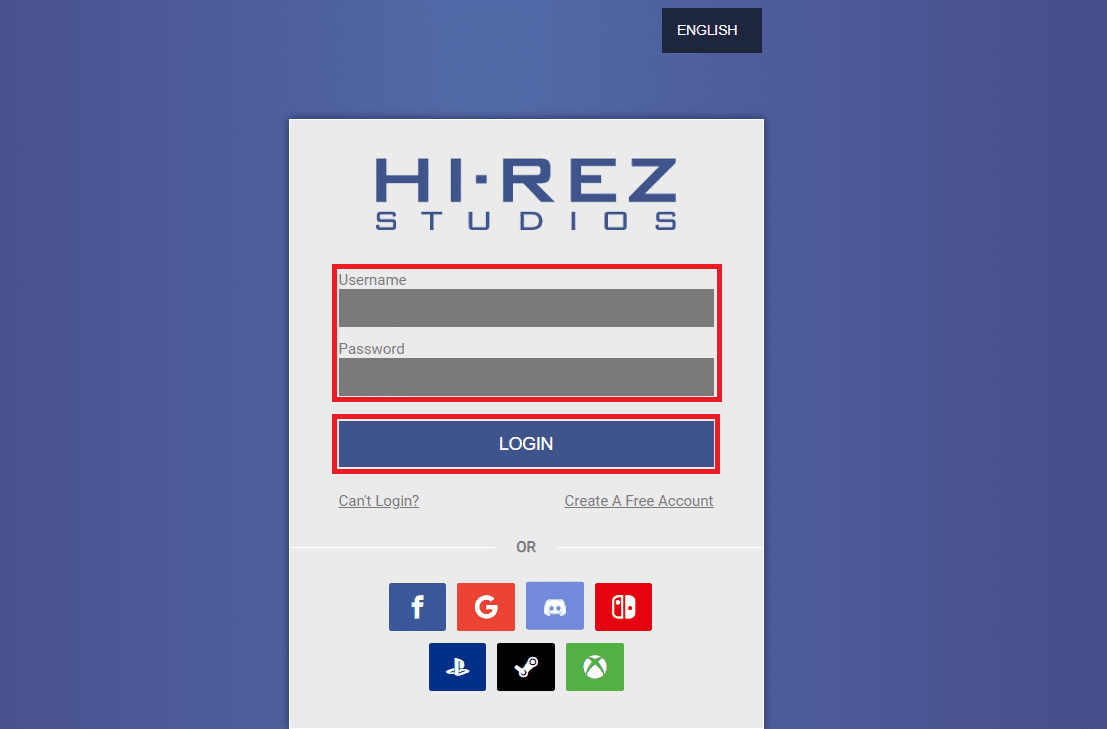
2. Теперь нажмите на вкладку СВЯЗАННЫЕ АККАУНТЫ на левой панели.
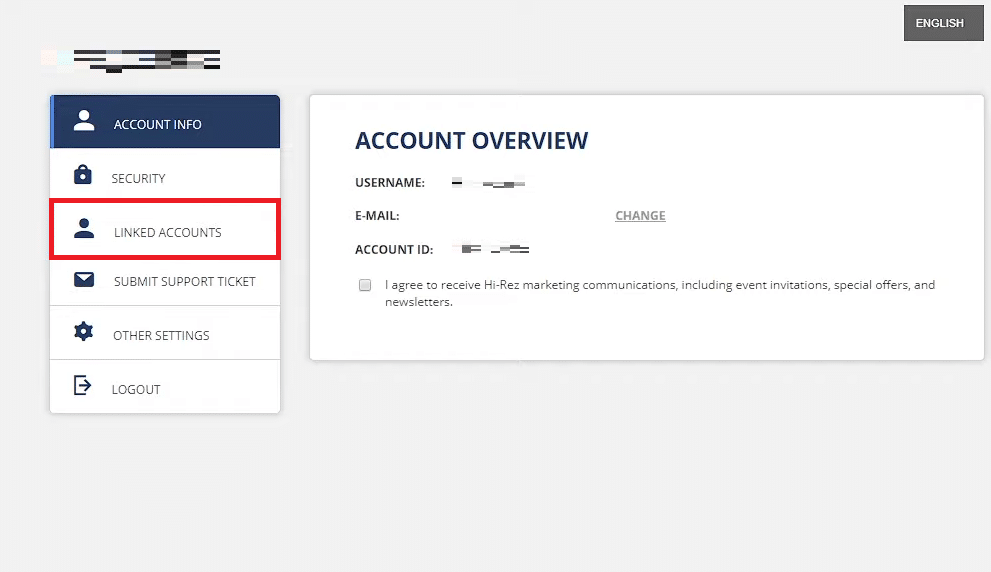
3. Найдите в списке нужную платформу, которую вы хотите связать, и нажмите СВЯЗАТЬ АККАУНТ .
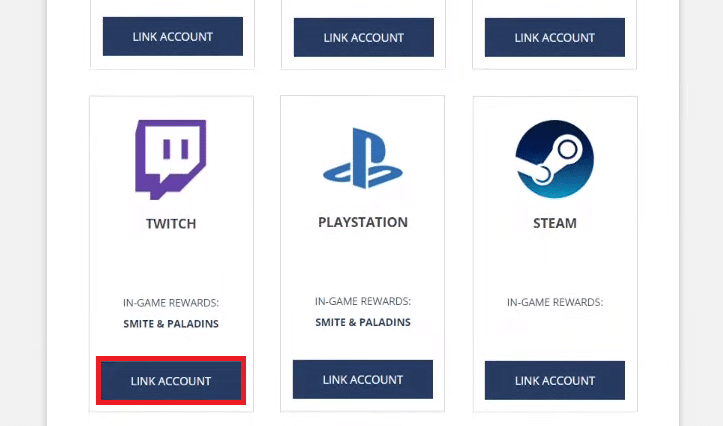
4. На перенаправленной странице войдите в нужную учетную запись платформы, используя учетные данные своей учетной записи.
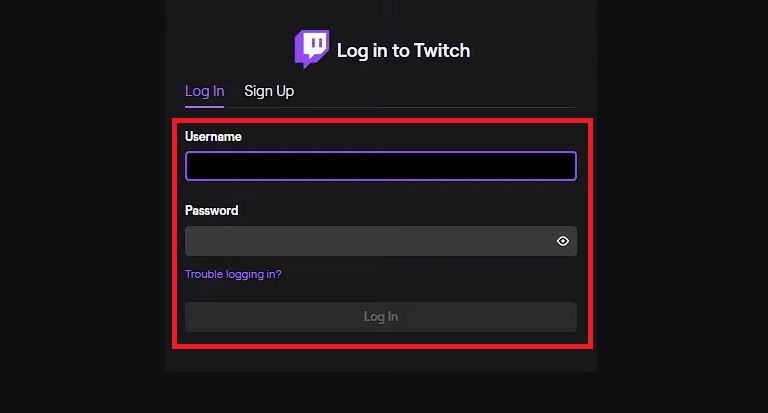
5. На следующей странице нажмите кнопку « Авторизовать », чтобы подтвердить процесс связывания.
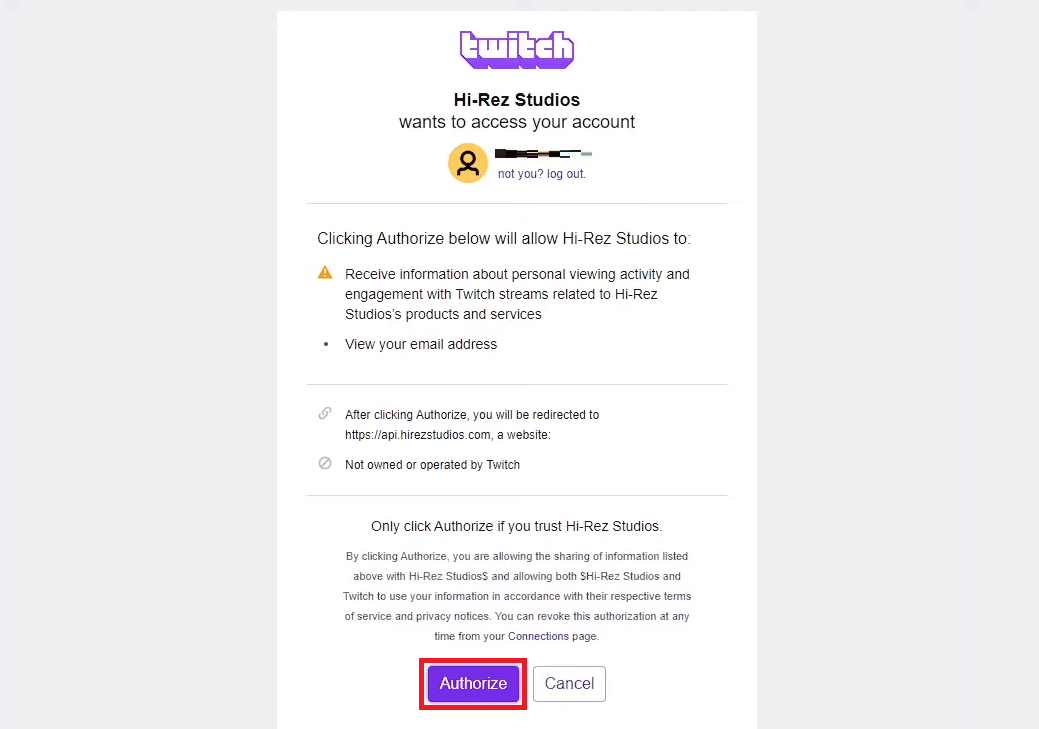
6. Теперь вы вернетесь на страницу СВЯЗАННЫЕ АККАУНТЫ. Таким образом, вы успешно привязали учетную запись Smite.
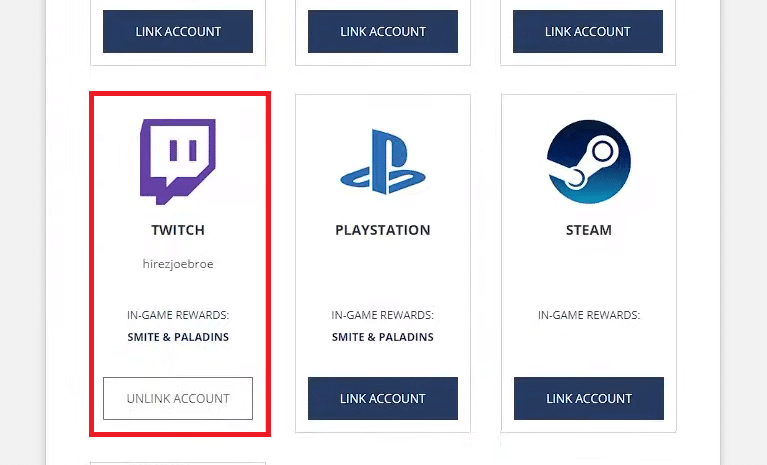
Читайте также : Привязка учетной записи Microsoft к цифровой лицензии Windows 10
Можете ли вы привязать свою учетную запись Smite к Steam?
Да , вы можете привязать свою учетную запись Smite к Steam. Это поможет вам синхронизировать свой прогресс на всех игровых платформах, а также играть с друзьями и получать больше информации в игровом сообществе.
Как связать свою учетную запись Smite со Steam?
Чтобы привязать учетную запись Smite к Steam, выполните следующие действия:
1. Посетите страницу входа в систему Hi-Rez Studios и войдите в систему, введя свои учетные данные .
2. Перейдите на вкладку СВЯЗАННЫЕ АККАУНТЫ и найдите вкладку платформы Steam в списке.
3. Нажмите ССЫЛКА НА АККАУНТ , как показано на рисунке.
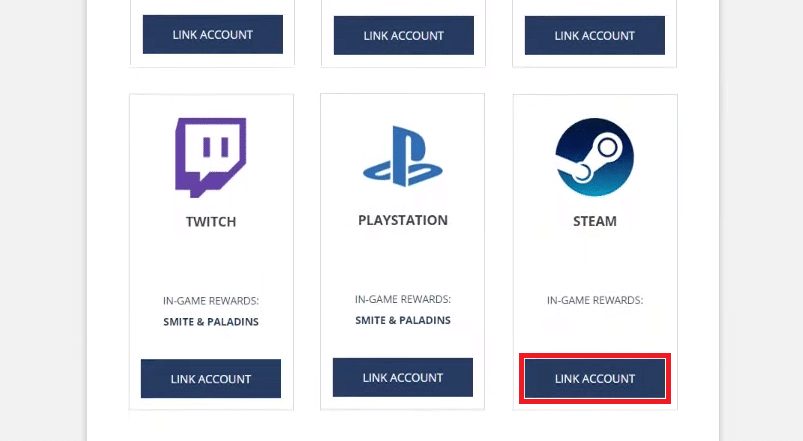
4. Теперь войдите в свою учетную запись Steam и нажмите « Авторизовать » для подтверждения.
5. Вы вернетесь на страницу СВЯЗАННЫЕ АККАУНТЫ с учетной записью Smite, связанной со Steam.
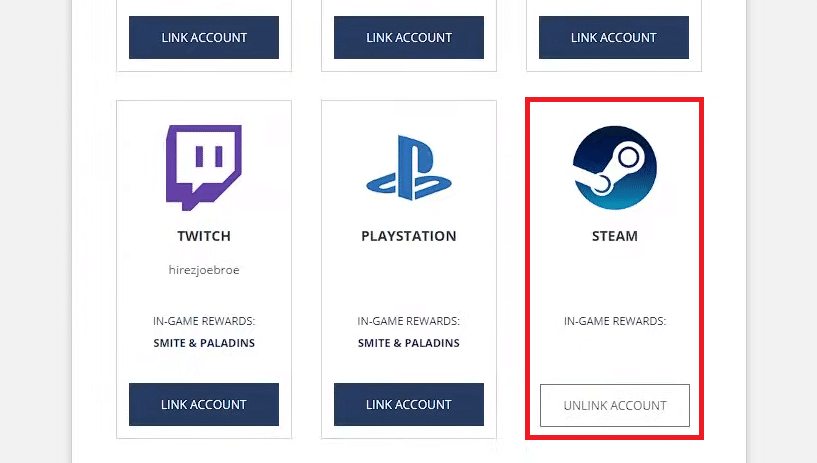

Как привязать мою учетную запись Xbox к Smite?
Чтобы привязать свою учетную запись Xbox к Smite, вам необходимо:
1. Посетите страницу входа в Hi-Rez Studios, введите свое имя пользователя и пароль и нажмите «ВОЙТИ ».
2. Теперь нажмите на вкладку СВЯЗАННЫЕ АККАУНТЫ на левой панели.
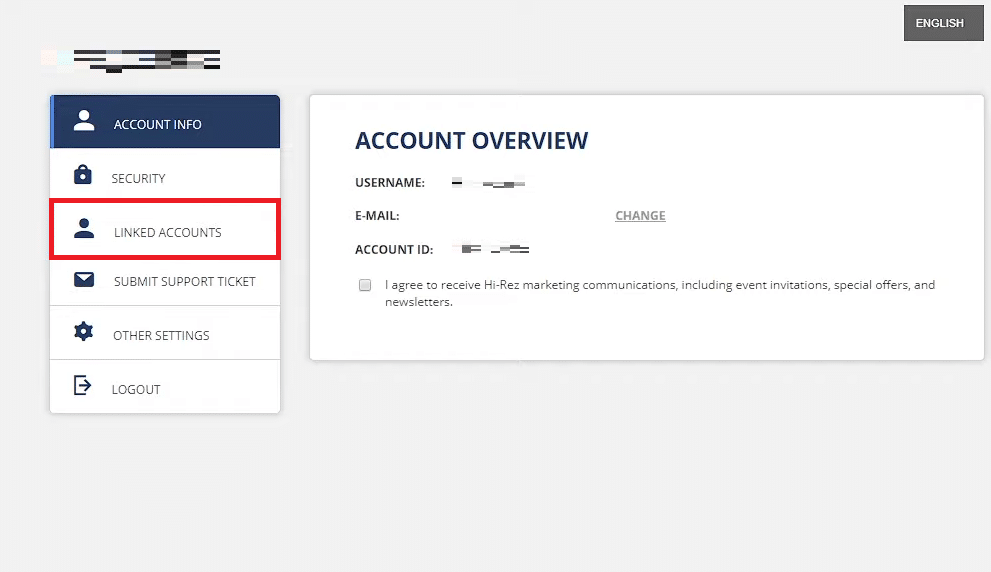
3. Найдите вкладку XBOX и нажмите СВЯЗАТЬ АККАУНТ .
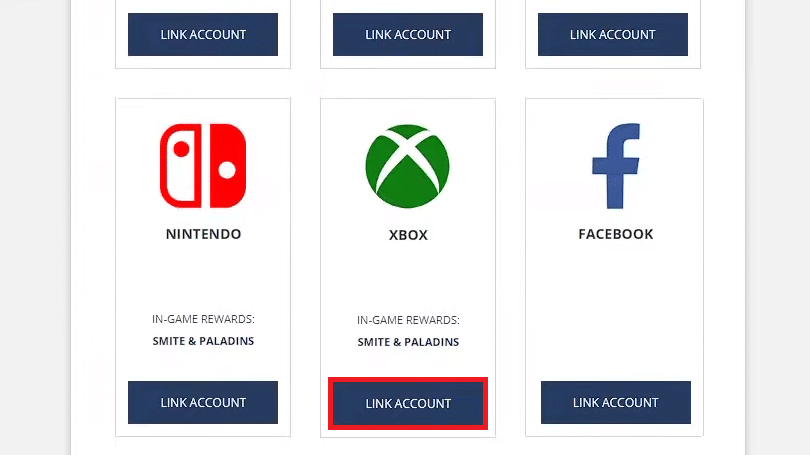
4. Вы должны войти в свою учетную запись Xbox с соответствующими учетными данными.
5. На следующей странице нажмите « Авторизовать », чтобы подтвердить процесс связывания.
Читайте также : Как отключить Xbox Game Bar в Windows 11
Как привязать учетную запись PS4 Smite к Steam?
Выполните следующие действия, чтобы немедленно привязать учетную запись PS4 Smite к Steam.
1. Посетите страницу входа в Hi-Rez Studios, введите свое имя пользователя и пароль и нажмите «ВОЙТИ ».
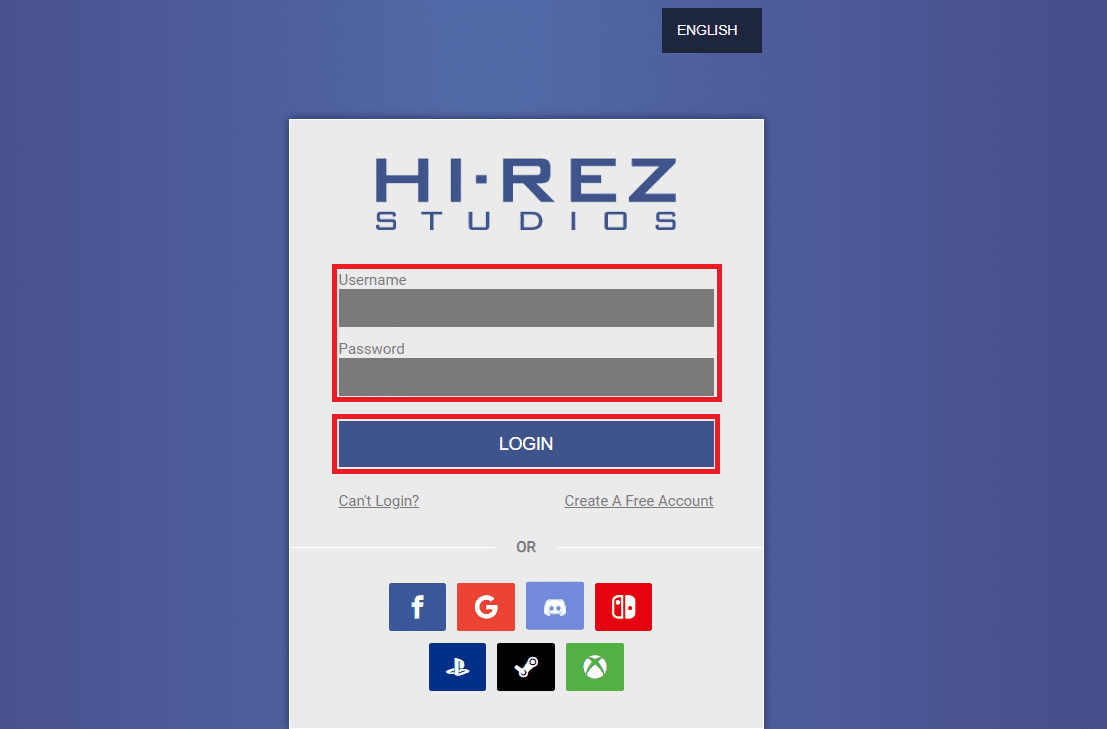
2. Теперь нажмите на вкладку СВЯЗАННЫЕ АККАУНТЫ на левой панели.
3. Найдите в списке вкладку PS4 и нажмите ПРИВЯЗАТЬ АККАУНТ .
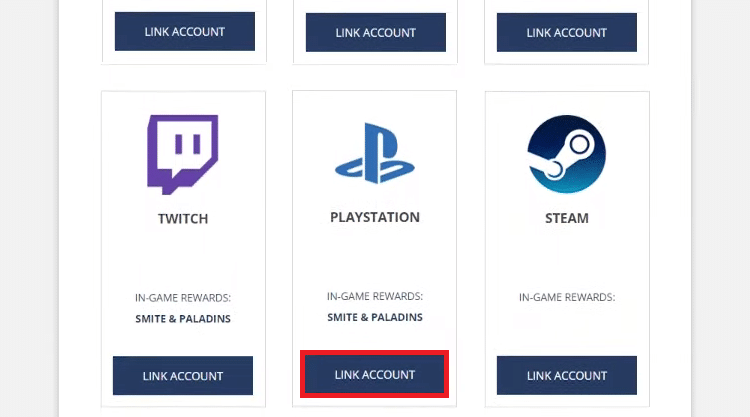
4. Войдите в свою учетную запись PS4, используя свои учетные данные.
5. Подтвердите процесс связывания, нажав кнопку « Авторизовать ».
6. Вы увидите связанную учетную запись PS4 Smite со Steam на странице СВЯЗАННЫЕ АККАУНТЫ.
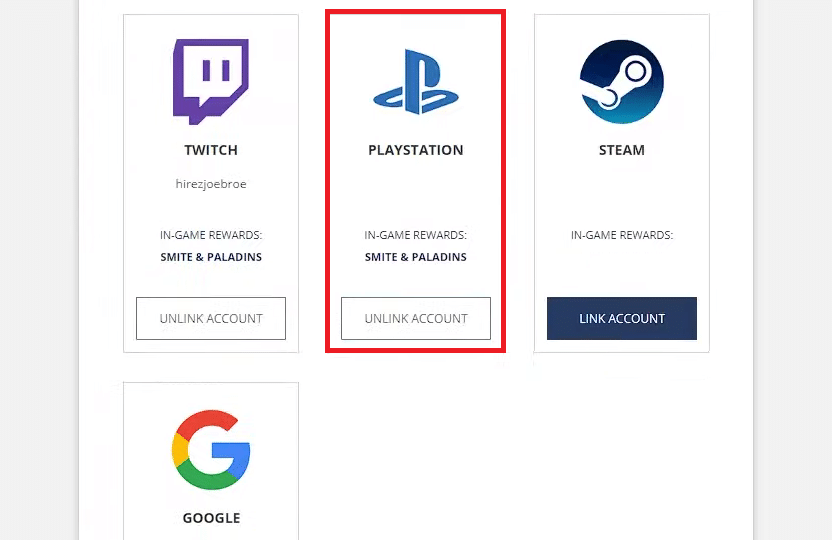
Как связать Prime с Smite?
Вы можете связать Amazon Prime с Smite следующим образом:
1. Введите имя пользователя и пароль и нажмите « ВХОД » на странице входа в Hi-Rez Studios.
2. Затем щелкните вкладку СВЯЗАННЫЕ АККАУНТЫ , как показано на рисунке.
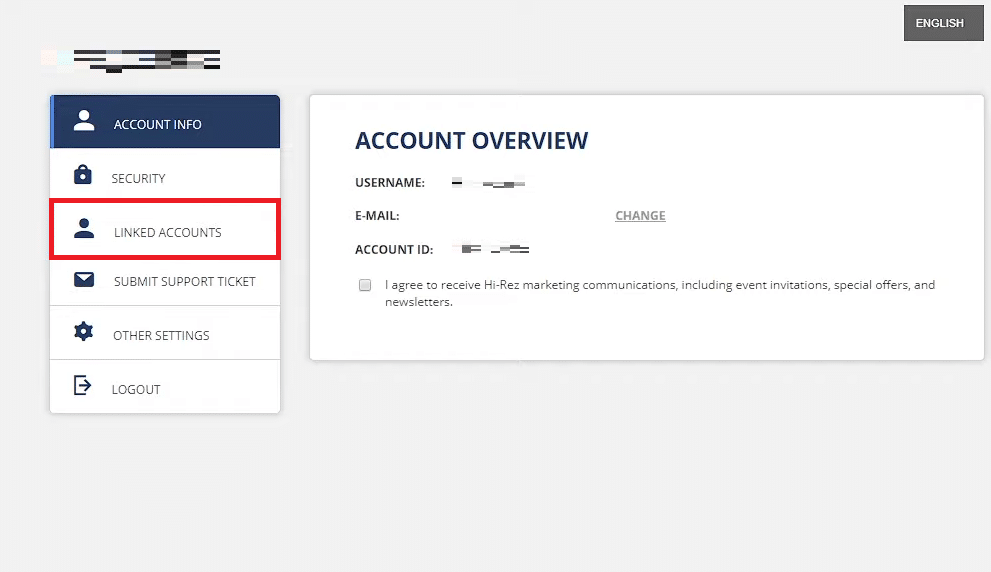
3. Найдите в списке вкладку AMAZON и нажмите ССЫЛКА НА АККАУНТ .
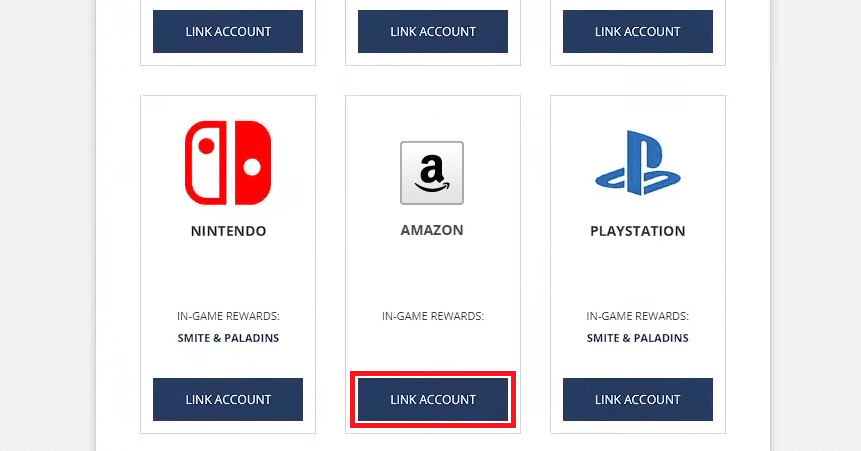
4. На перенаправленной странице войдите в свою учетную запись Amazon Prime с необходимыми учетными данными.
5. Перейдите к опции « Авторизовать », чтобы подтвердить процесс связывания.
Читайте также : Как отвязать учетную запись Nintendo от Switch
Как привязать учетную запись Hi-Rez к Steam?
Чтобы связать свою учетную запись Hi-Rez со Steam, выполните следующие действия:
1. Войдите в свою учетную запись со страницы входа в Hi-Rez Studios и щелкните вкладку СВЯЗАННЫЕ АККАУНТЫ .
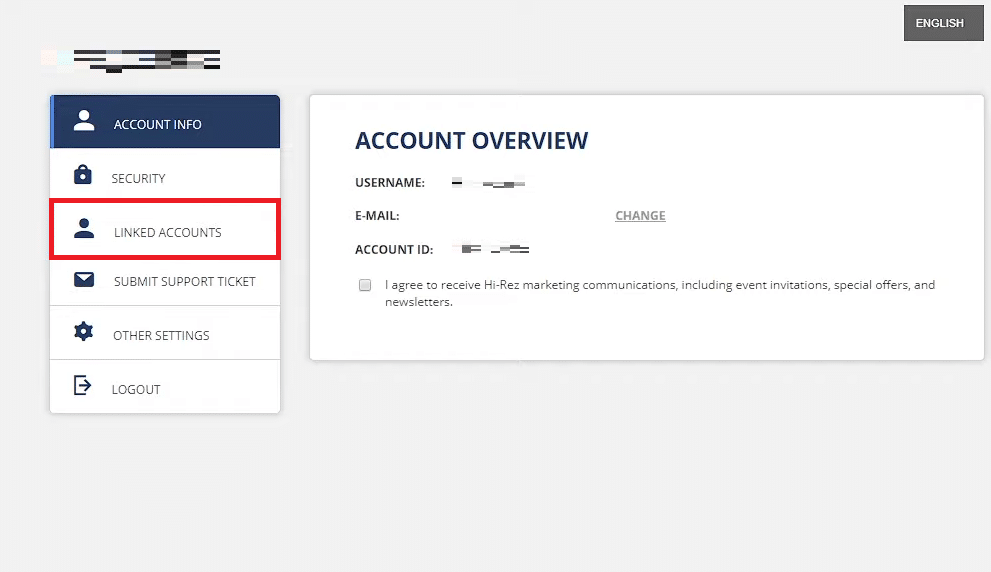
2. Нажмите « СВЯЗАТЬ АККАУНТ », найдя вкладку платформы Steam .
3. Нажмите « Авторизовать » после входа в свою учетную запись Steam с правильными учетными данными.
4. Вы успешно привязали учетную запись Hi-Rez к Steam, как показано на рисунке.
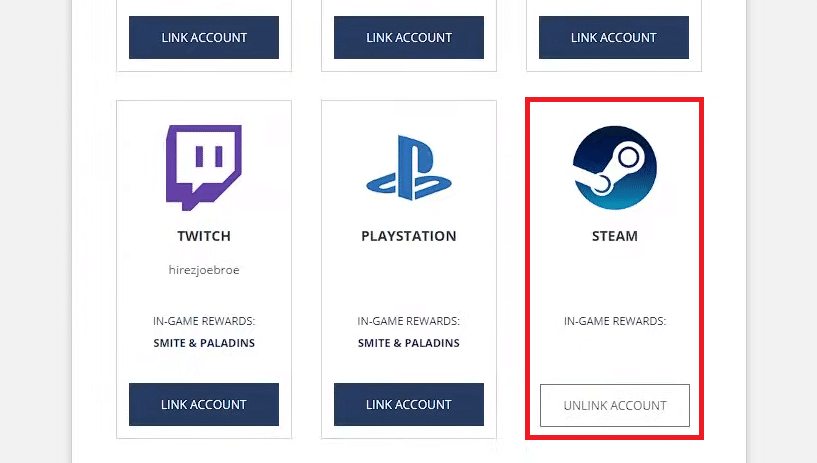
Читайте также : Как добавить игры Microsoft в Steam
Где находятся связанные аккаунты в Steam?
К сожалению, вы не можете просматривать связанные аккаунты в Steam . Вы можете просматривать только учетные записи общего доступа к Семейной библиотеке в настройках Steam.
Как исправить неработающую ссылку на учетную запись Smite?
Если ссылка на вашу учетную запись Smite не работает, вы можете попробовать:
- Вы можете попробовать перезагрузить компьютер или устройство , так как это перезагрузит устройство, и проблемы с конфигурацией будут решены.
- Или вы можете связаться со службой поддержки Smite и отправить запрос о проблеме с привязкой вашей учетной записи Smite.
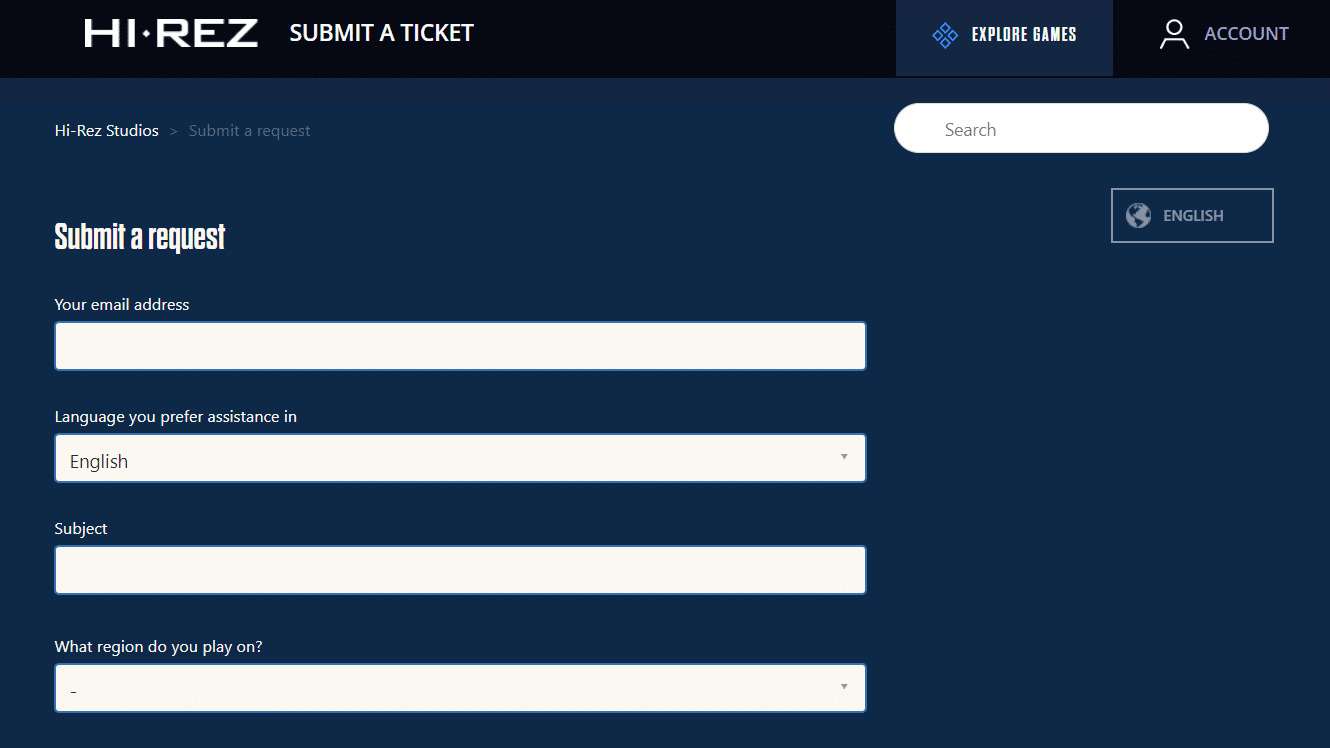
Рекомендуемые:
- Как заморозить членство в Planet Fitness
- Исправить случайное удаление игры Steam в Windows 10
- Как связать Facebook с Twitter
- Как связать свой телефон Android с Windows 10?
Надеемся, вы узнали , как привязать аккаунт Smite к Steam . Не стесняйтесь обращаться к нам со своими вопросами и предложениями через раздел комментариев ниже. Дайте нам знать, что вы хотите узнать о следующем.
